Linux Dash הוא כלי קל משקל לניטור שרת מערכת המנטר את הביצועים והסטטוס של המערכת שלך. יש לו ממשק מבוסס אינטרנט שבו תראה את מצב המערכת, מידע רשת, יישומים ועוד. אם אתה רוצה לפקח על ביצועי מכשיר ה-Raspberry Pi שלך, אתה יכול להתקין את הכלי הזה במערכת שלך מכיוון שהוא פועל ביעילות על כל מערכות ההפעלה של לינוקס.
במאמר זה נראה כיצד להגדיר את Linux Dash ב-Raspberry Pi.
כיצד להגדיר את Linux Dash ב-Raspberry Pi
התקנה והגדרה של Linux Dash עבור Raspberry Pi היא לא משימה קשה במיוחד ואתה יכול להשלים בכמה שלבים. עקוב אחר המדריך למטה כדי להגדיר את Linux Dash ב-Raspberry Pi.
שלב 1: ראשית עלינו להתקין את Git; פתח את הטרמינל והקלד את הפקודה המוזכרת להלן כדי להתקין את Git במערכת Raspberry Pi שלך.
$ סודו מַתְאִים להתקין git
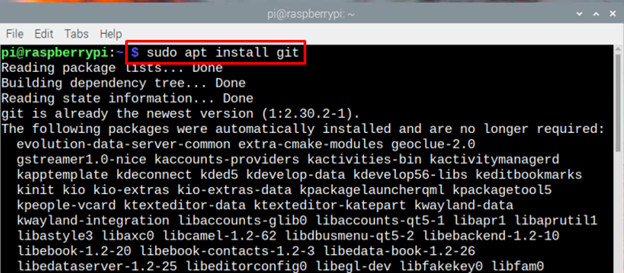
שלב 2: אתה יכול גם להקליד את הפקודה הבאה כדי לבדוק אם גרסת Git מותקנת במערכת Raspberry Pi שלך.
$ git --גִרְסָה

שלב 3: לפני התקנה נוספת, בואו נעדכן את רשימת החבילות ולשם כך הקלד את הפקודה הנתונה להלן:
$ סודו עדכון מתאים 
שלב 4: כדי להפעיל את Linux Dash על Raspberry Pi, נשתמש בשרת Apache, אותו עליך להתקין תחילה עם התלות הנדרשת ב-PHP באמצעות הפקודה הבאה:
$ סודו מַתְאִים להתקין apache2 php git php-json php-common php-xml 
שלב 5: כעת, כשההתקנה של Apache הושלמה, הגיע הזמן ששרת Apache יופעל ויופעל במערכת Raspberry Pi.
להתחיל:
$ סודו systemctl התחל את apache2 
כדי לאפשר:
$ סודו systemctl לְאַפשֵׁר אפאצ'י2 
שלב 6: כעת, שנה ספרייה באמצעות:
$ CD / היה / www / html 
שלב 7: כדי לשכפל את קבצי Linux Dash מ-Git בצע את הפקודה הנתונה למטה:
$ סודו שיבוט git https: // github.com / afaqurk / linux-dash.git 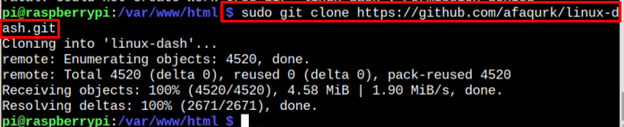
שלב 8: עכשיו כמעט סיימנו עם תהליך ההגדרה, עכשיו הגיע הזמן לטעון מחדש את השרת. כדי לטעון מחדש בצע את הפקודה המוזכרת להלן:
$ סודו systemctl טען מחדש את apache2 
שלב 9: כעת, תצטרך למצוא את כתובת ה-IP של ה-Raspberry Pi שלך ותוכל להשתמש ב- אם תצורה פקודה למטרה זו:
$ ifconfig 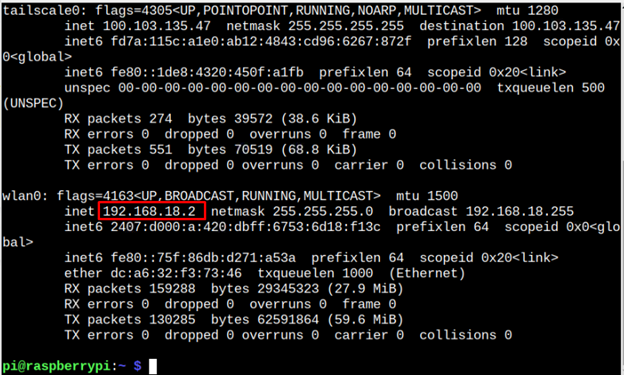
שלב 10 : פתח את הדפדפן שלך והקלד את כתובת המארח יחד עם '/ linux-dash/#/system-status' . בתרחיש זה הוא 192.168.18.2.
http: //< Pi_IP >/ linux-dash / #/מצב מערכת 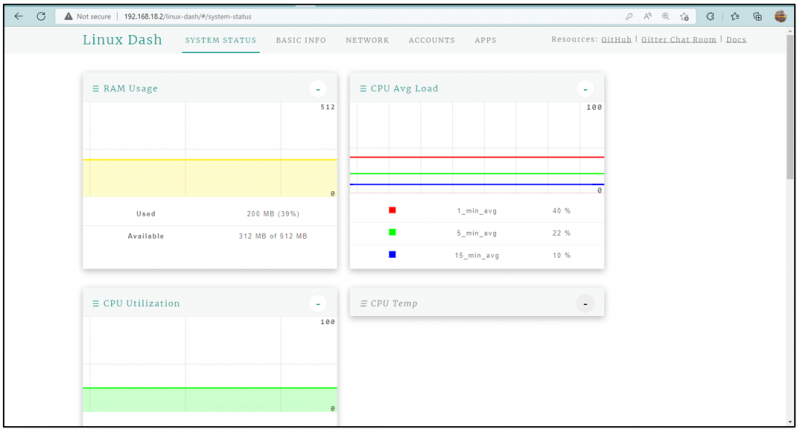
שלב 11: עכשיו סיימת! מסך Linux Dash יופיע לפניך. יש לו 5 עמודות המודגשות בתמונה למטה:
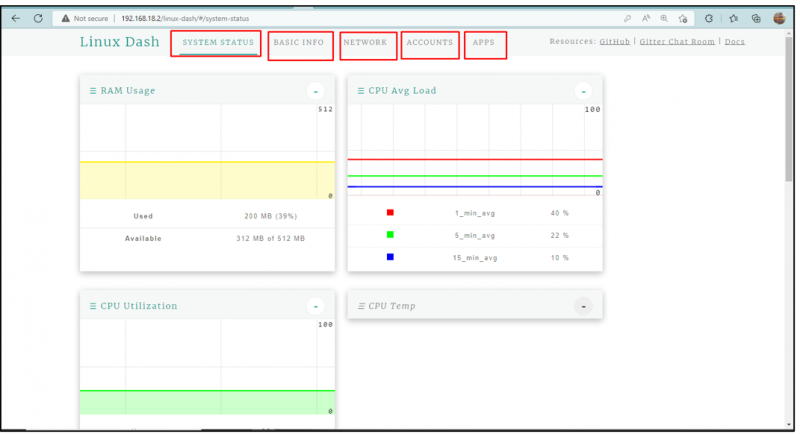
עמודת סטטוס מערכת
כאשר אתה פותח את Linux Dash, הוא מציג עמודת מצב מערכת הכוללת 3 מחיצות נוספות המציגות את שימוש בזיכרון RAM של המערכת, עומס ממוצע של מעבד , ו ניצול CPU :
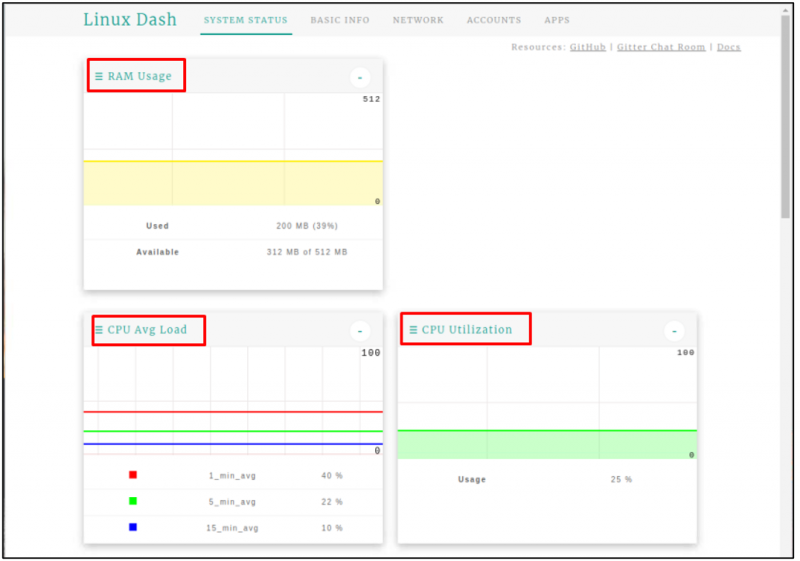
מידע בסיסי
העמודה השנייה היא עמודת המידע הבסיסית המציגה את המידע הבסיסי של המערכת כמו מידע מערכת ההפעלה, מידע מעבד ומידע זיכרון:
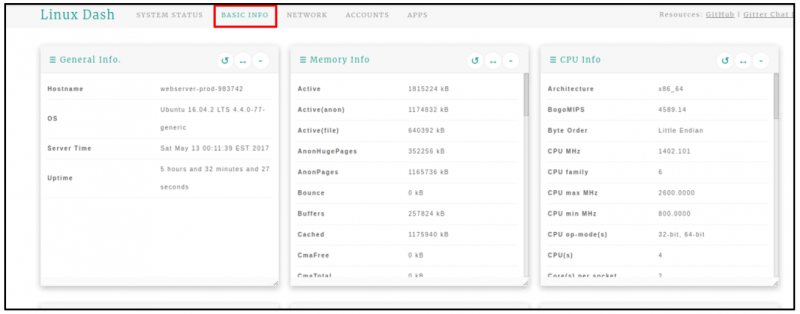
רֶשֶׁת
הבא ברשימה הוא רֶשֶׁת עמודה שמציגה את כל המידע הקשור לרשת כמו כתובת ה - IP , מהירויות פינג , חיבור רשת , קצב העברה להעלאה , ו קצב העברה של הורדה :.
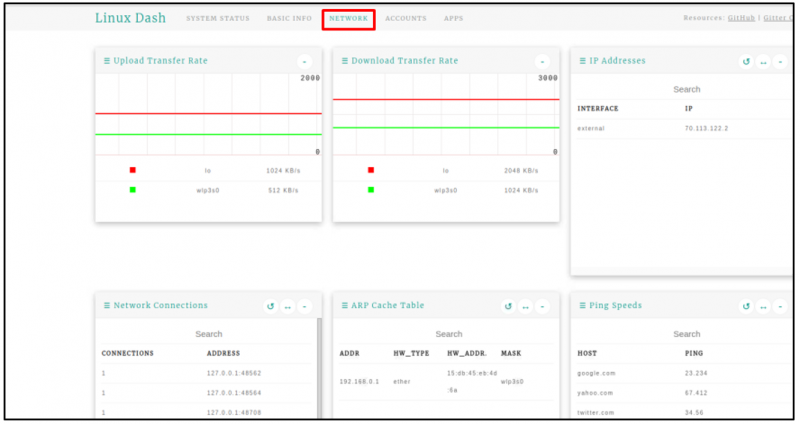
חשבונות
בתוך ה חשבונות כרטיסיית למצוא מידע על המשתמשים:
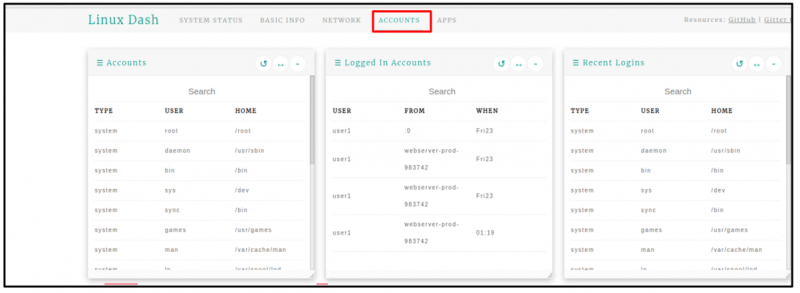
אפליקציות
כפי שהשם מרמז, זה נותן מידע על המותקן אפליקציות :
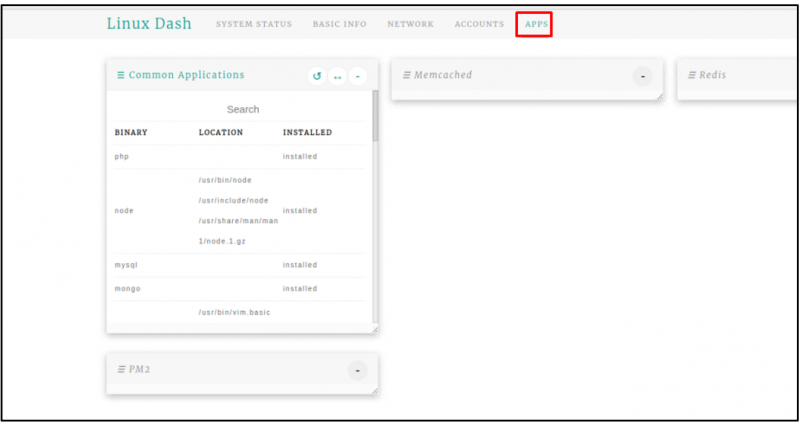
סיכום
Linux Dash הוא כלי ניטור רב עוצמה מבוסס לינוקס שיכול לשמש לניטור משאבים שונים של מכשיר, כמו שימוש ב-RAM של המכשיר, ניצול מעבד, רשתות, אפליקציות ועוד רבים. כדי להגדיר את Linux Dash ב-Raspberry Pi, אתה רק צריך להתקין את Linux Dash במערכת שלך על ידי שיבוט קבצי ההתקנה מאתר GitHub. לאחר מכן לאחר התקנת מודולי Apache ו-PHP, תוכל לגשת בקלות לממשק האינטרנט של Linux Dash דרך כל דפדפן באמצעות כתובת המארח Raspberry Pi.